Kodi - tidligere kjent som XBMC, er et veldig populært mediesenter med åpen kildekode som er elsket, og foretrukket av et stort antall mennesker. Dette er sannsynligvis på grunn av mengden med plugins, og tilpasningsalternativer som Kodi tilbyr. Kodi er tilgjengelig for iOS, men den er ikke offisielt tilgjengelig på Apple App Store. Mens jailbroken iPhone- og iPad-brukere enkelt kan installere Kodi fra sine lagre, er det måter å installere Kodi på iOS uten jailbreak. Her er måtene å installere Kodi på iPhone eller iPad uten jailbreaking:
Metode 1: Bruke Xcode
Den første metoden for å installere Kodi på iPhone eller iPad uten å måtte jailbreake den, er å bruke dette pene Xcode-trikset som lar brukerne installere tredjepartsapplikasjoner fra uidentifiserte utviklere. For å gjøre dette, her er hva du trenger:
- iOS App Signer (Last ned)
- En Mac som kjører den nyeste versjonen av macOS
- Den siste versjonen av Xcode fra App Store (Last ned)
- En Kodi deb-fil (Last ned)
Når du har alt det, bare følg trinnene nedenfor for å installere Kodi på iOS 10:
- Start Xcode, og klikk på “Lag et nytt prosjekt“.
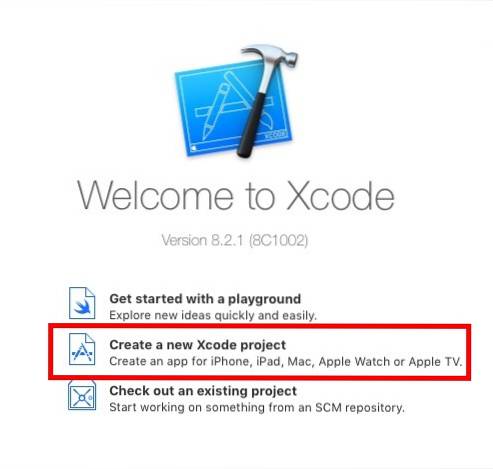
- Når du ser hovedgrensesnittet for Xcode, velger du “IOS”, og klikk på “Single View-applikasjon“. Klikk deretter “Neste“.
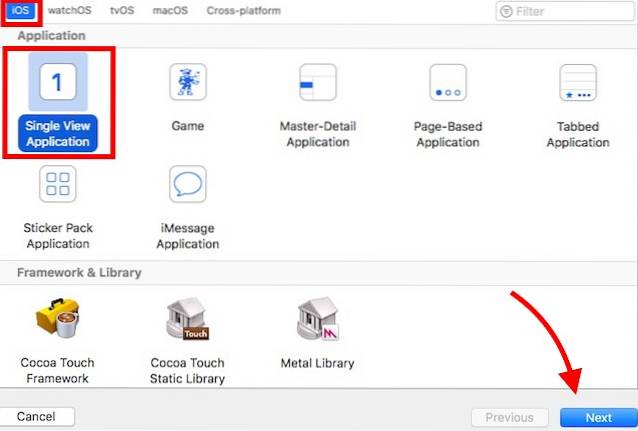
- Gi søknaden din en “Produktnavn", og en "Organisasjonsidentifikator“. For denne guiden bruker jeg “KodiApp”Som produktnavn, og“in.akshaygangwar“, Som organisasjonsidentifikator. Klikk deretter på “Neste“.
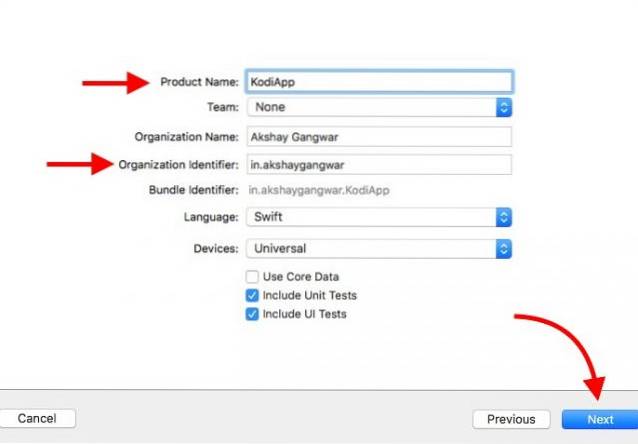
- Velg et sted for å lagre prosjektet, og klikk på “Skape“.
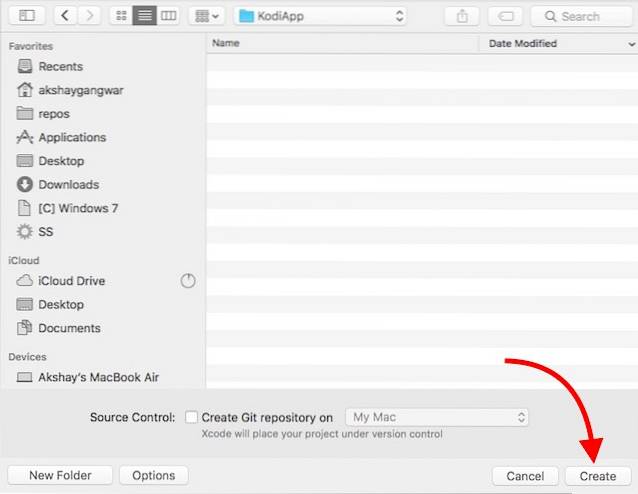
- I grensesnittet som åpnes, klikker du på rullegardinmeny ved siden av "Team", og velg navnet ditt fra listen.
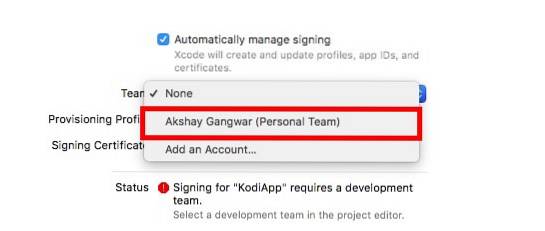
- Koble iPhone eller iPad til Mac ved hjelp av en USB-kabel, og velg det fra listen over enheter vist øverst, i Xcode.
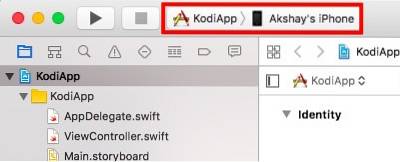
- Neste, start iOS App Signer du lastet ned. Klikk på “Bla gjennom“, Og velg Kodi deb-filen som du lastet ned tidligere. I rullegardinmenyene for Signing Certificate og Provisioning Profile, velg dine opplysninger. Klikk deretter på “Start“.
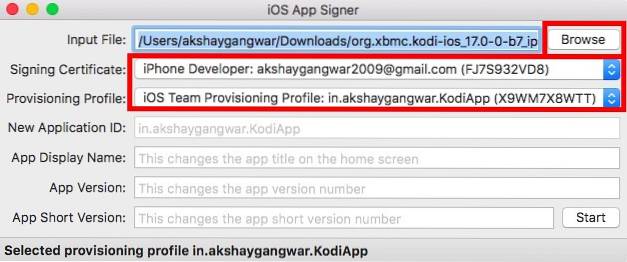
- Du blir bedt om en plassering for å lagre utdatafilen, som. Velg hvor du vil at filen skal lagres, og klikk på “Lagre“. iOS App Signer vil da jobbe gjennom et par trinn.
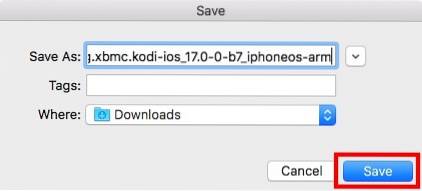
- Når iOS App Signer har gjort jobben sin, gå tilbake til Xcode. Klikk her på “Vindu”I menylinjen, og klikk på“Enheter“.
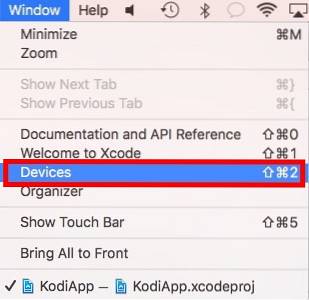
- Klikk på “+”-Knappen under“Installerte apper" seksjon. Velg IPA-fil at iOS App Signer vil ha eksportert.
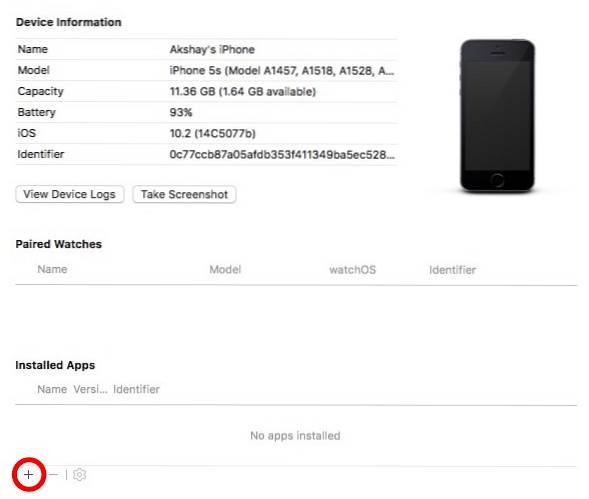
- Xcode vil da vise din iPhone så opptatt en stund, som den installerer Kodi på enheten din. Når det er gjort, vil det vise Kodi i listen over installerte enheter, og du vil også kunne se det på startskjermen på iPhone..
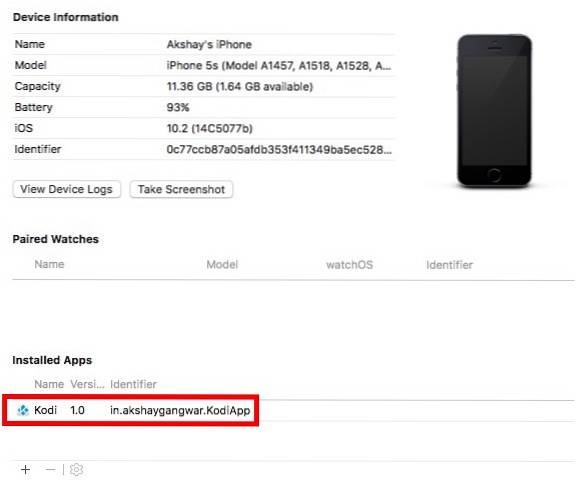
Før du kan starte Kodi på iOS-enheten din, må du stole på sertifikatet på iPhone. Følg trinnene nedenfor for å gjøre dette:
- Gå til Innstillinger -> Generelt -> Enhetsadministrasjon.
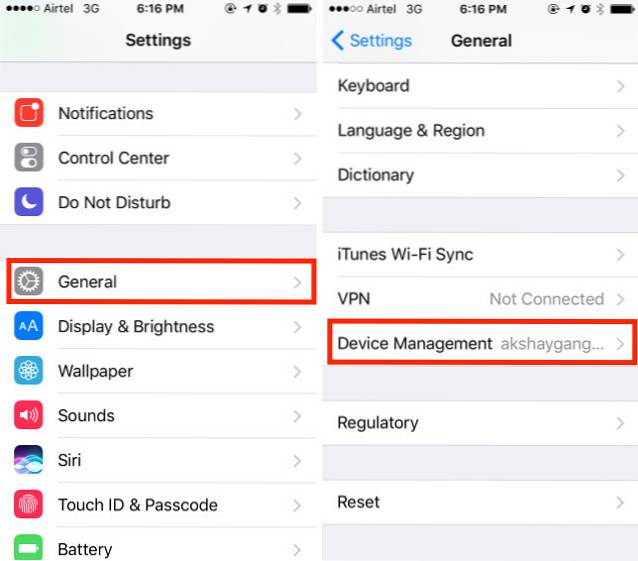
- Trykk her på oppføringen under “Utvikler-app“, Og trykk deretter på“Tillit“.
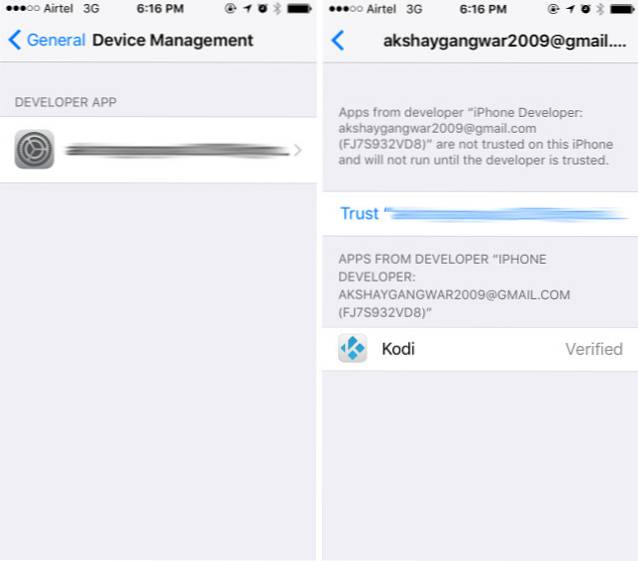
Du vil da være i stand til å starte Kodi på iPhone, og nyte den komplette kraften til XBMC-appen på din ikke-jailbroken iPhone.
Merk: Hvis du bruker en Apple-ID som ikke er utvikler (det vil si at du ikke betalte utviklergebyret på $ 99), må du installere appen på nytt fra Xcode hver 7. dag. Imidlertid, hvis du sidelaster appen med en utvikler Apple ID, så kan du bruke appen i ett år, før du må installere den på nytt..
Metode 2: Bruke BuildStore
Mens den første metoden var helt gratis, krevde den ganske mye arbeid, bare for å få en app installert på en ikke-jailbroken iPhone. Så hvis du leter etter en mye enklere måte å gjøre dette på, om enn ved å betale penger, kan du bruke BuildStore.
BuildStore er et nettsted som lar brukerne sideloade apper på deres ikke-jailbroken iPhones enkelt. Du må imidlertid betale $ 9,99 / år for å få tilgang til tjenesten.
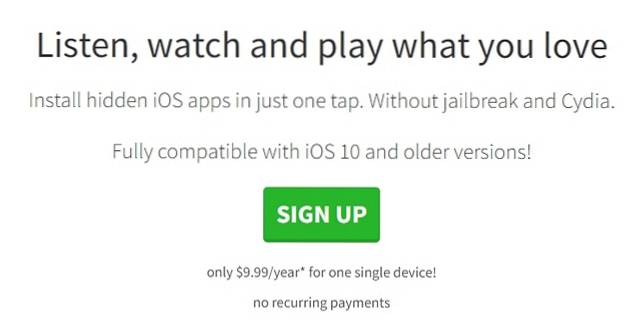
Å installere en app fra BuildStore er ganske rett frem. Du bare gå til BuildStore-nettstedet, se etter appen som du vil installere, og trykk på Installer. Appen blir deretter installert på din iPhone.
For å starte den, må du stole på utviklersertifikatet på din iPhone, som du gjorde etter å ha installert appen via Xcode.
SE OGSÅ: Slik tilpasser du iPhone-startskjermen (ingen jailbreak)
Bruk disse metodene til å installere Kodi på iPhone eller iPad uten Jailbreak
Med noen av disse metodene kan du installere apper på iPhone 7 eller 7 Plus uten å måtte jailbreak den. Det er mange apper som du kan laste inn på siden ved hjelp av Xcode. BuildStore-metoden er mye enklere enn å bruke Xcode, men du må betale $ 9,99 hvert år for å fortsette å bruke tjenesten. I tillegg lar BuildStore deg bare registrere en enhet. Så hvis du vil bruke tjenesten på flere enheter, må du betale avgiftene for hver og en av dem, noe som raskt kan bli mye, hvis du bruker mange Apple-enheter du vil kjøre. disse appene på. Som alltid, del gjerne tankene dine om metodene vi diskuterte, og hvis du vet om en annen, enklere måte å installere jailbroken apps på en ikke-jailbroken iPhone, kan du gi oss beskjed om det i kommentarfeltet nedenfor.
 Gadgetshowto
Gadgetshowto



